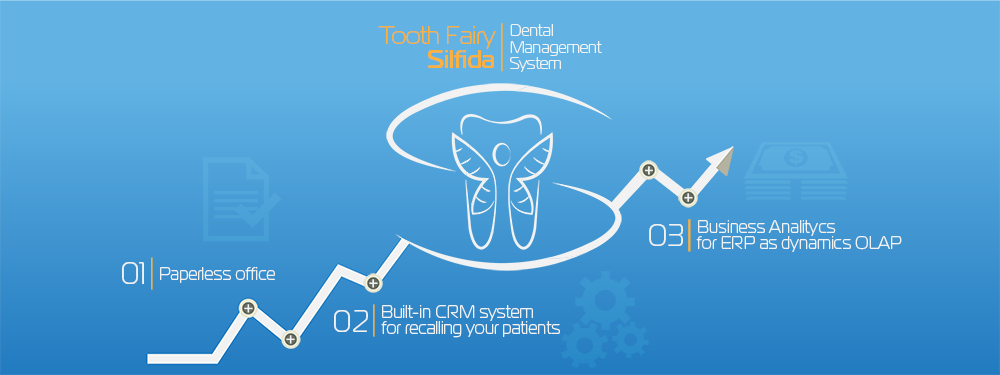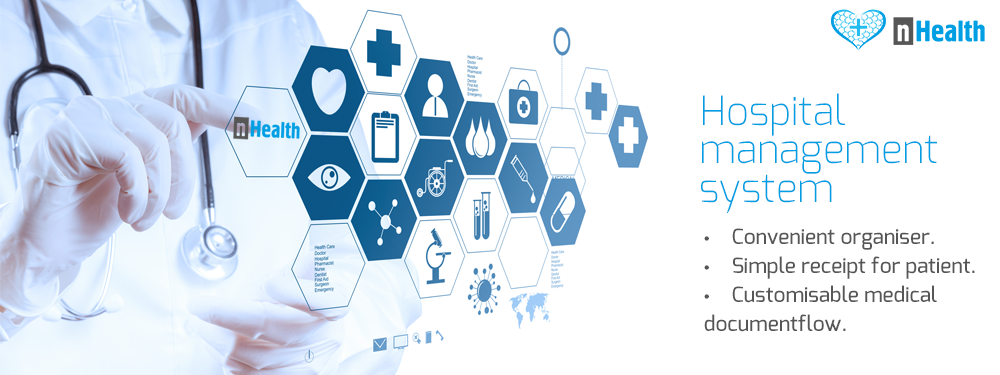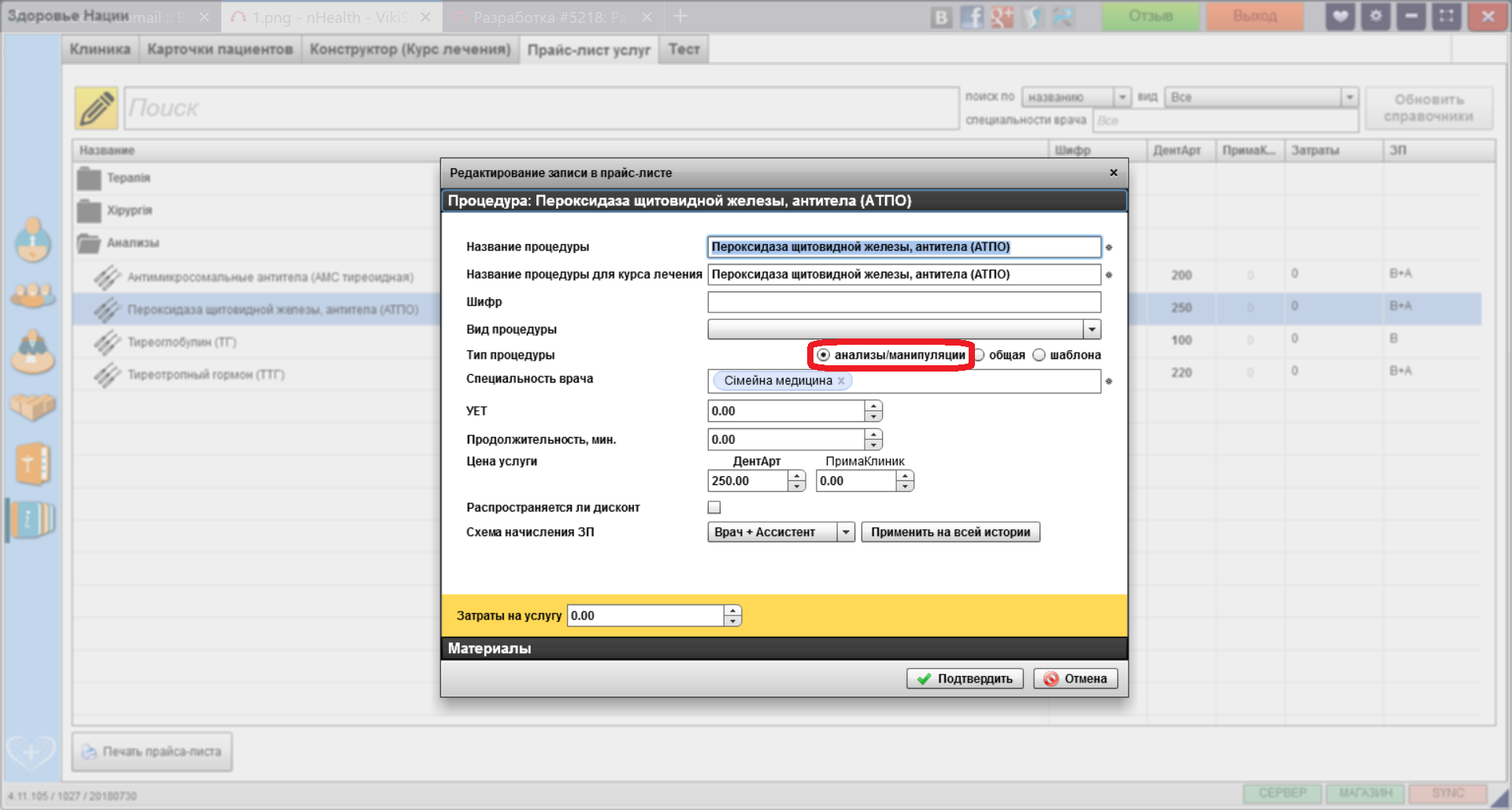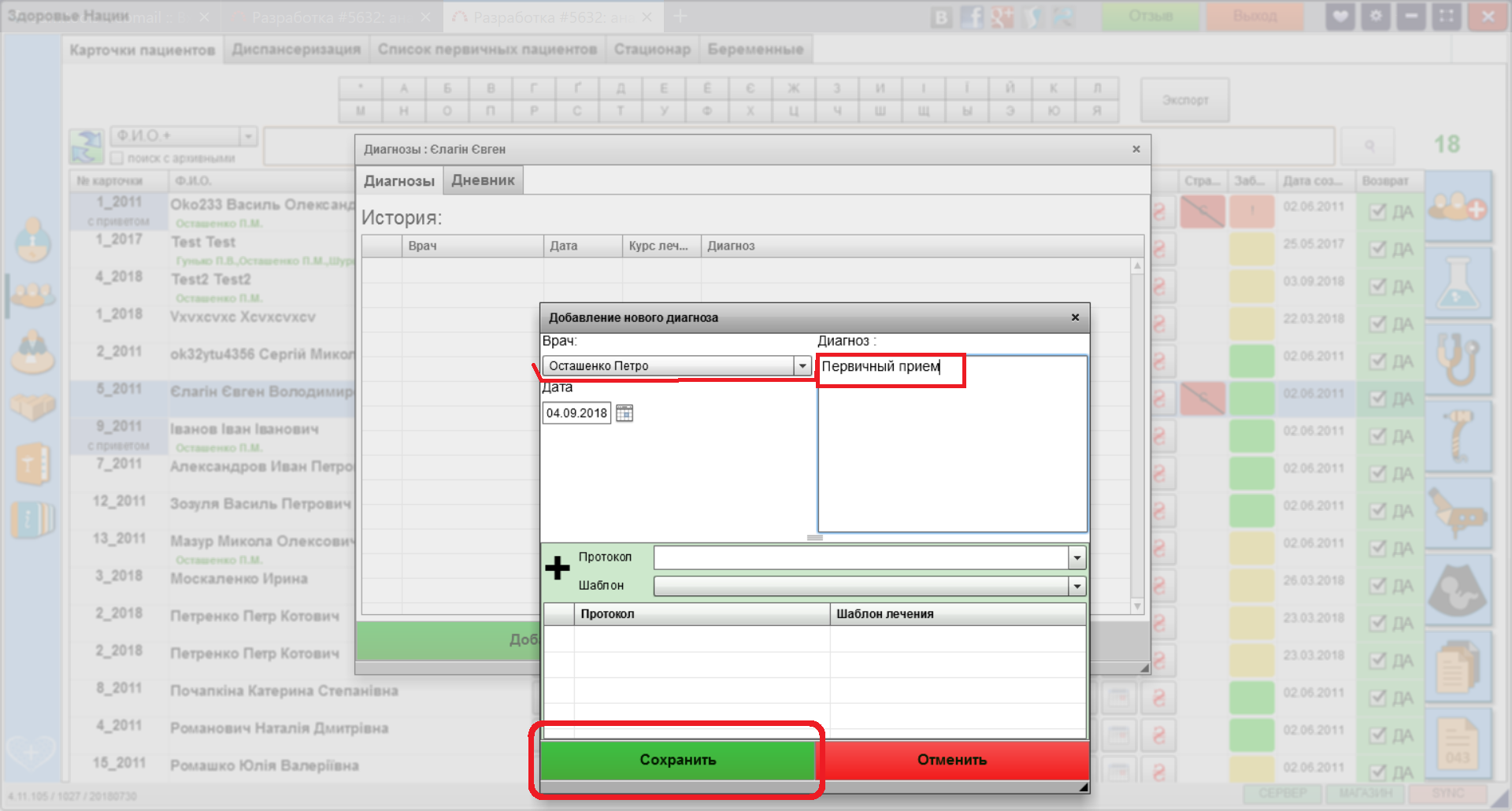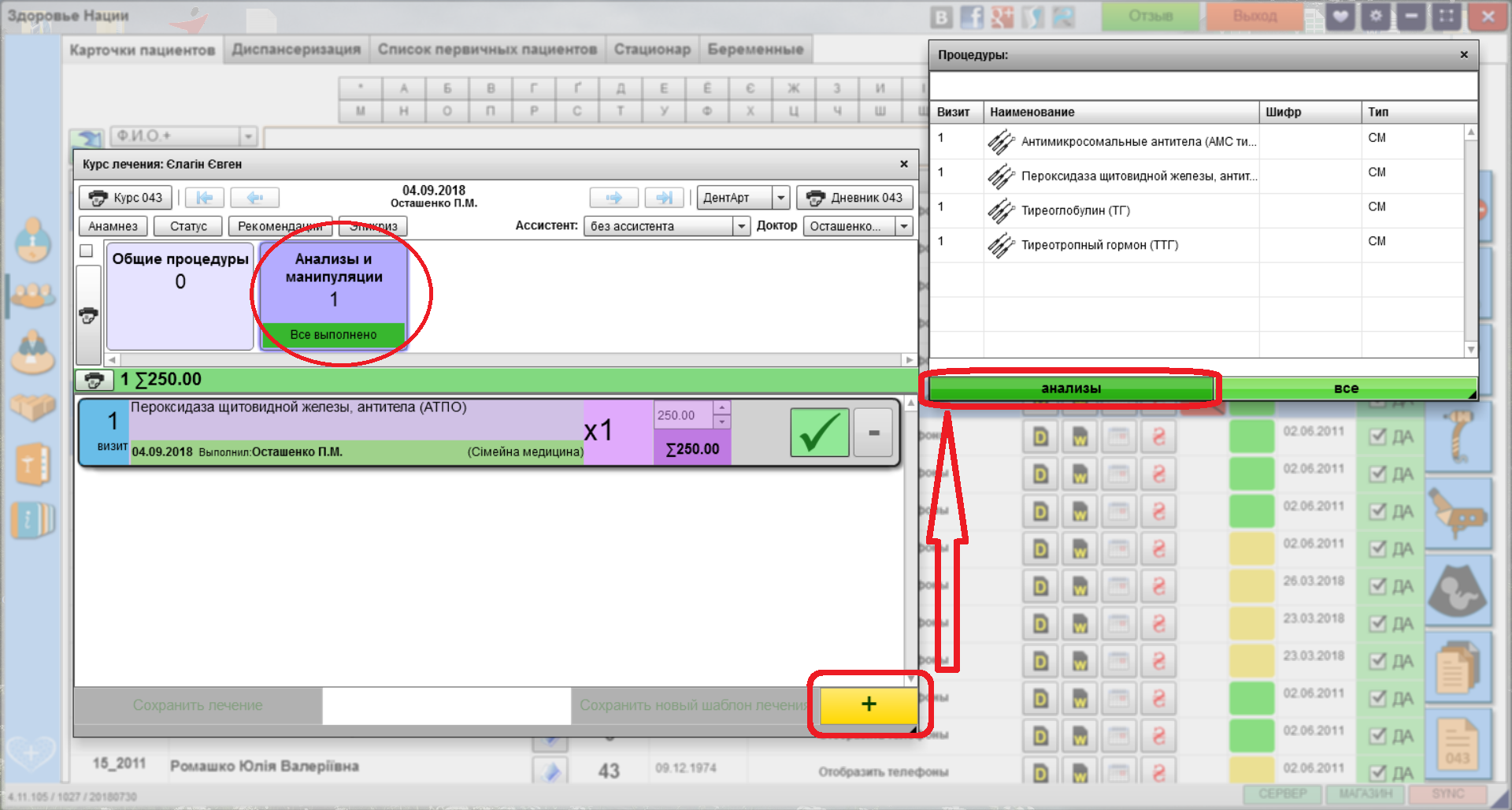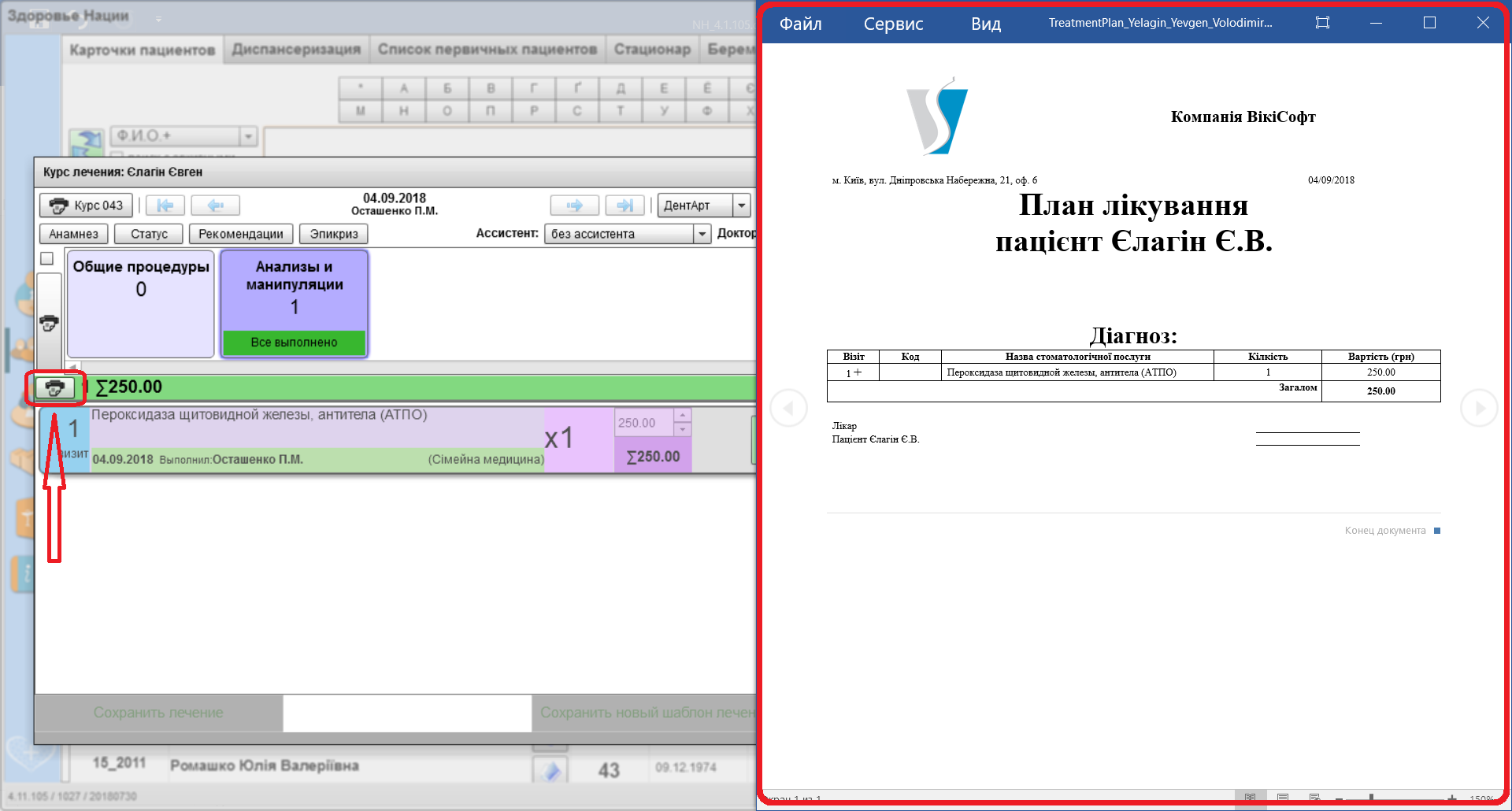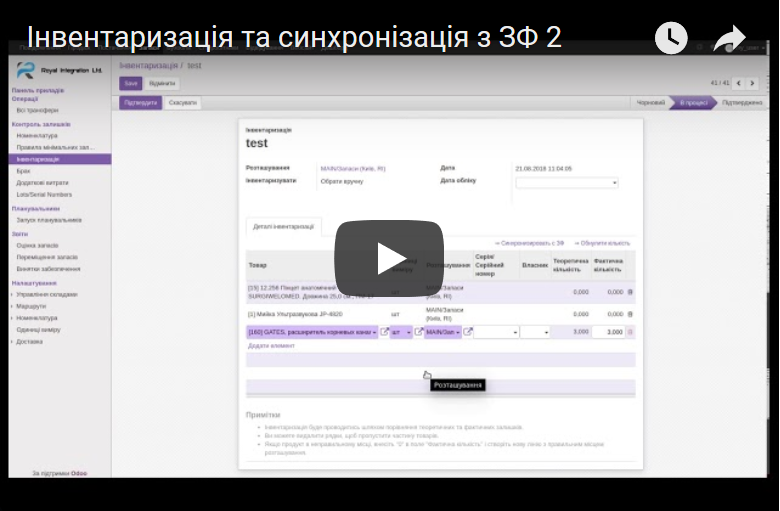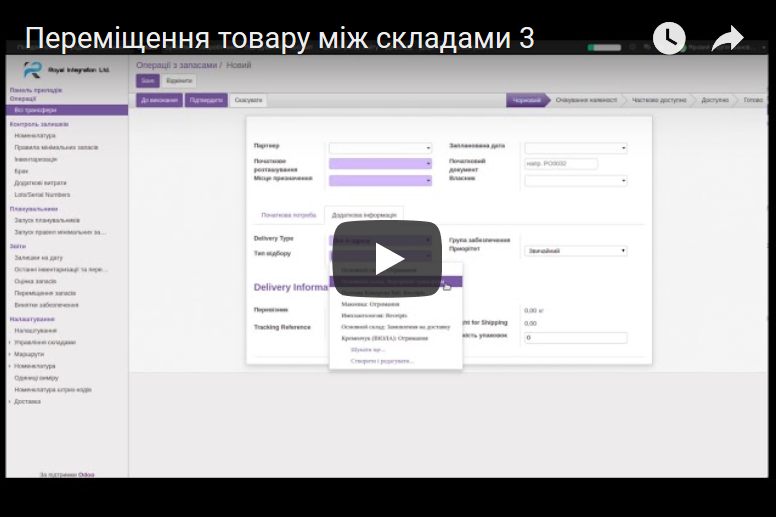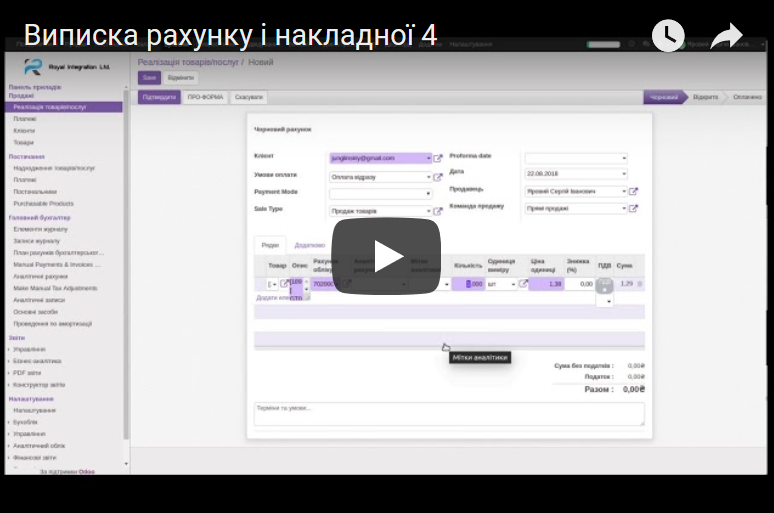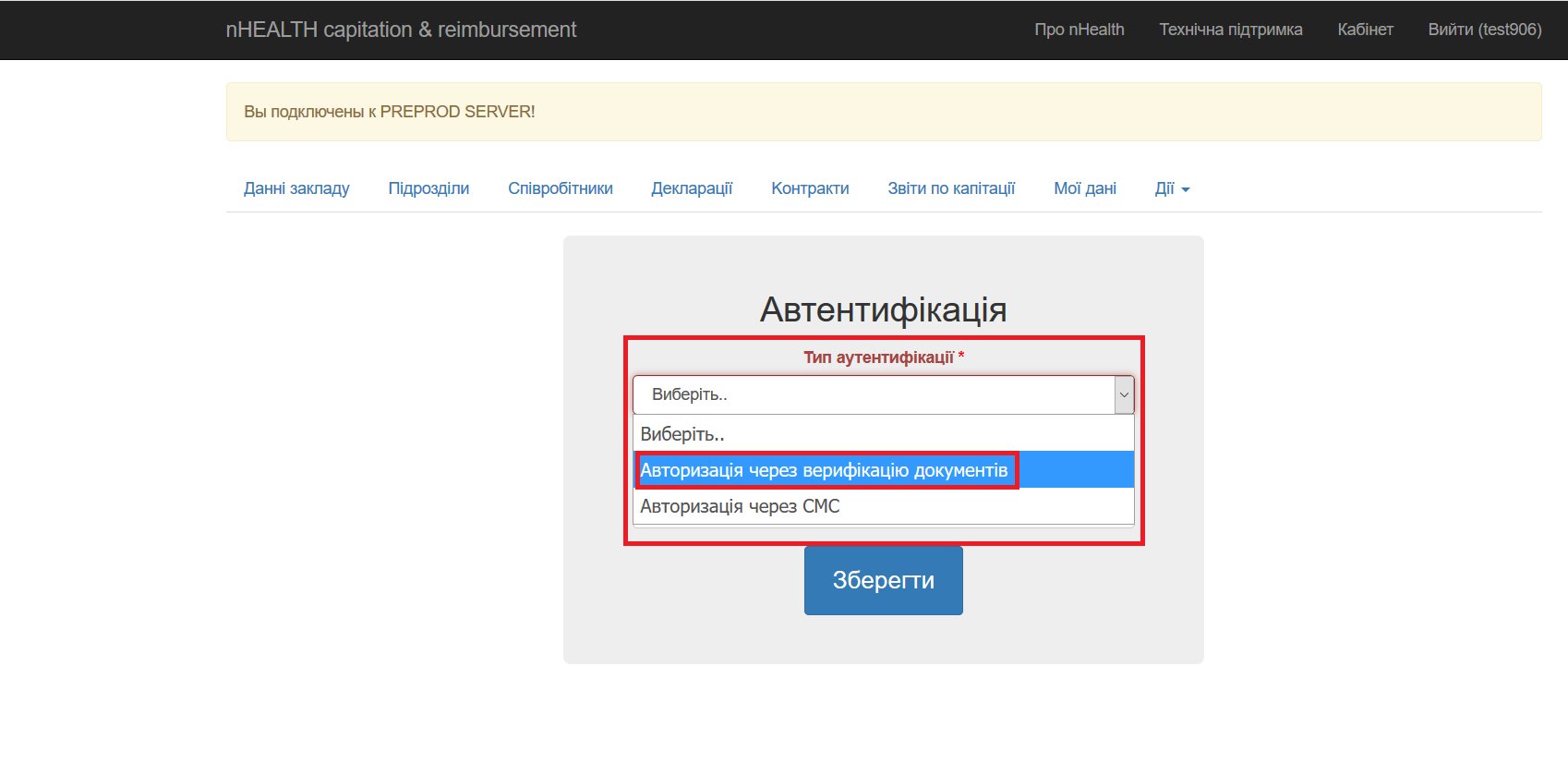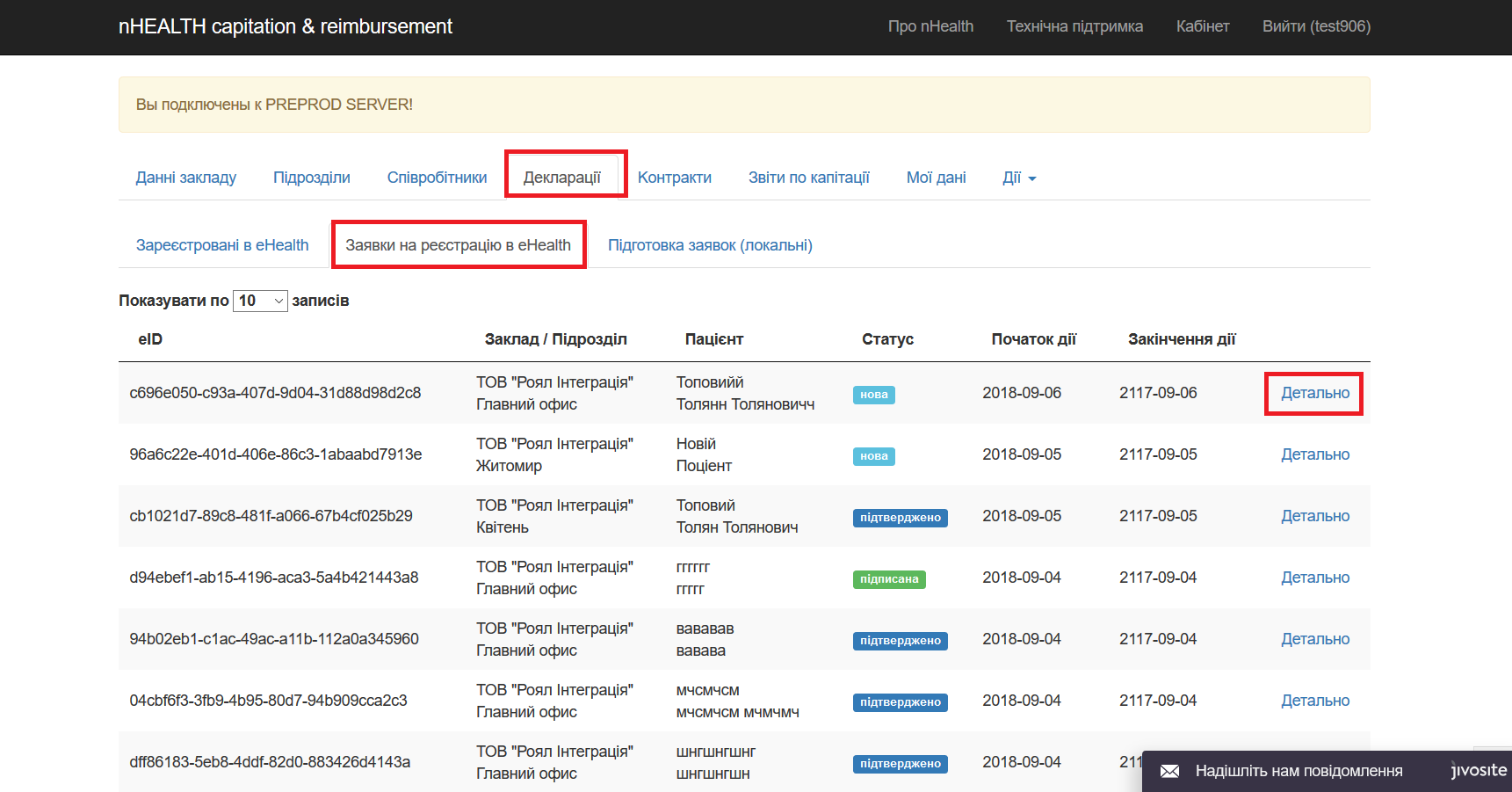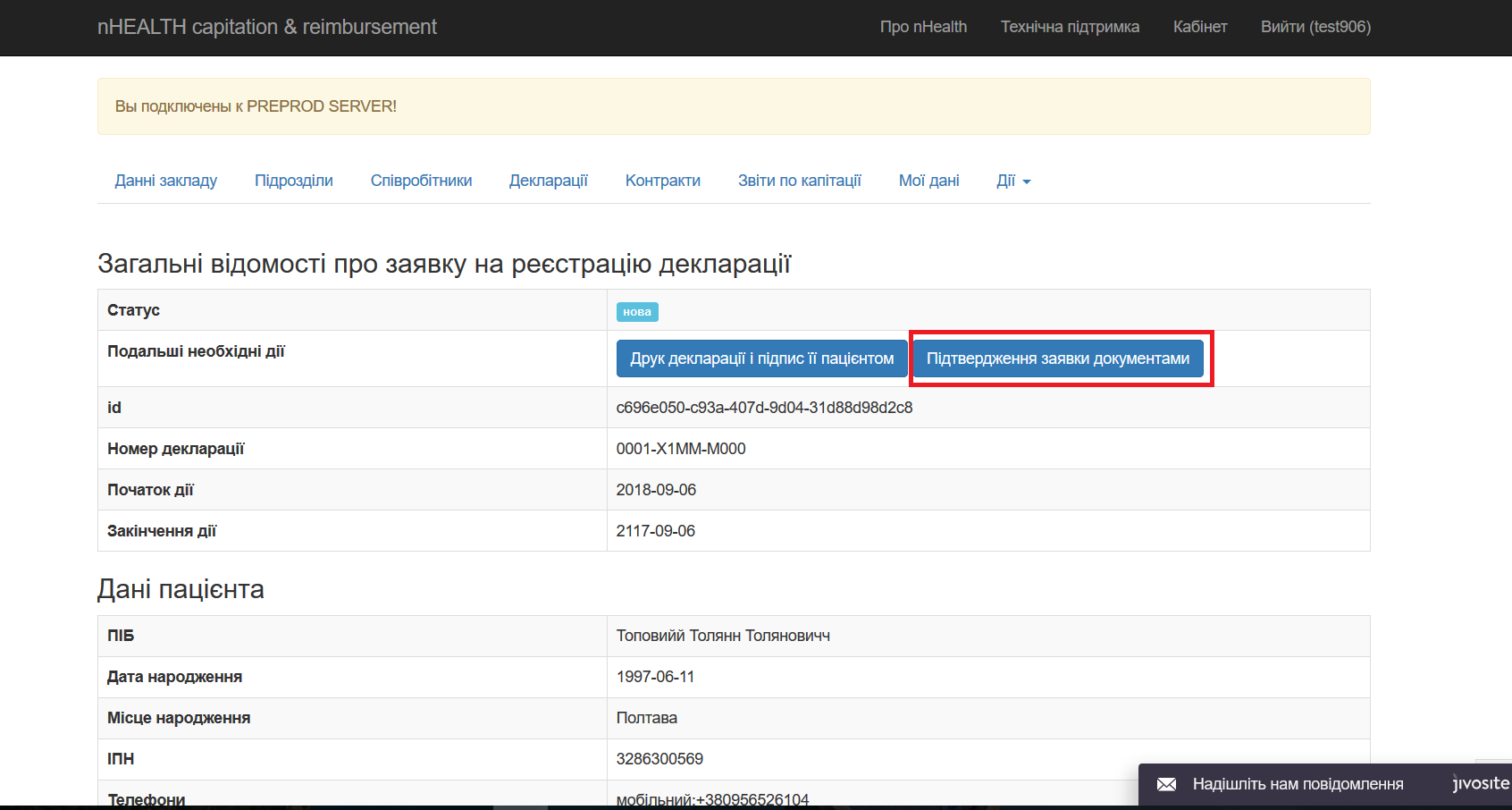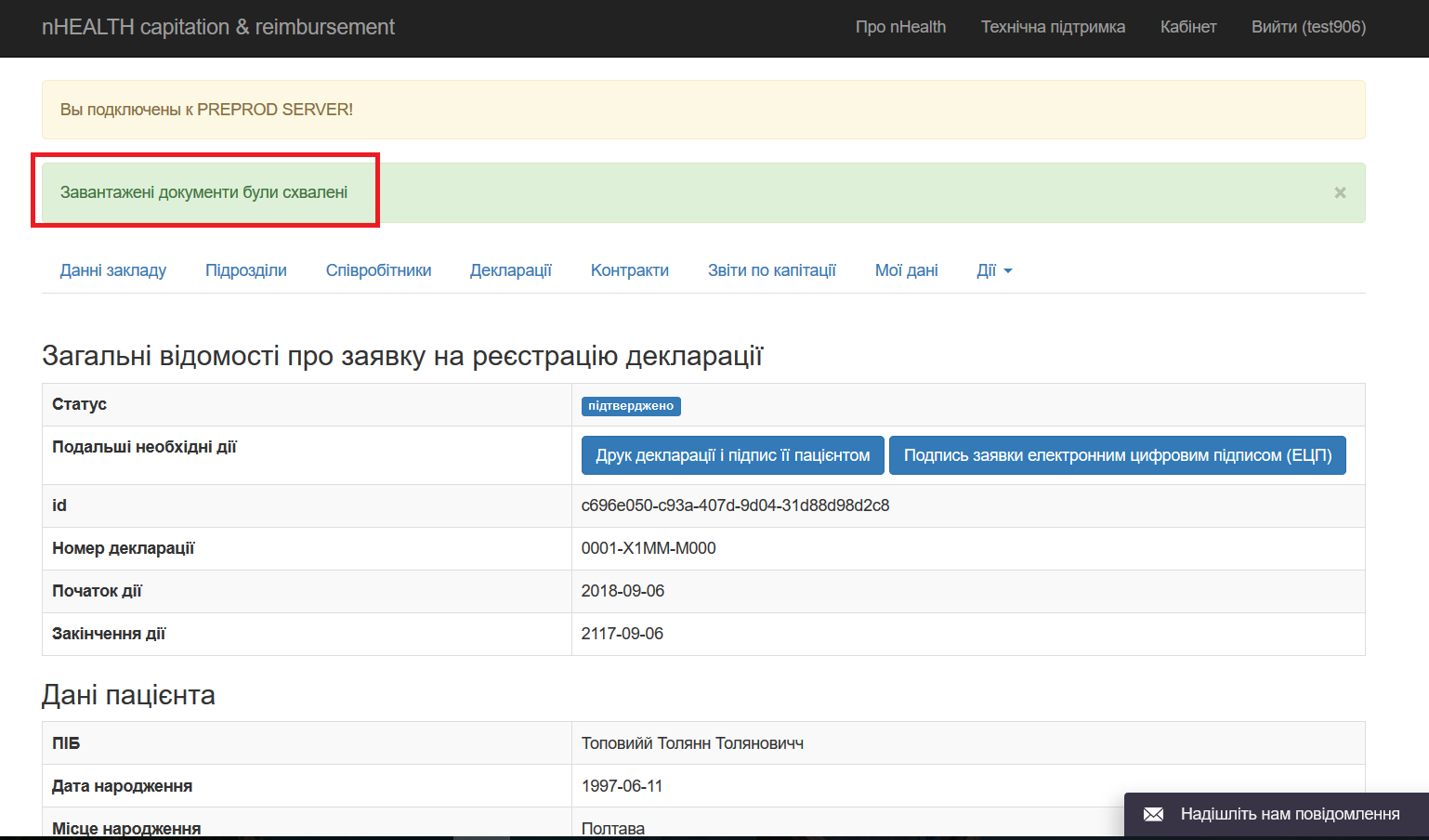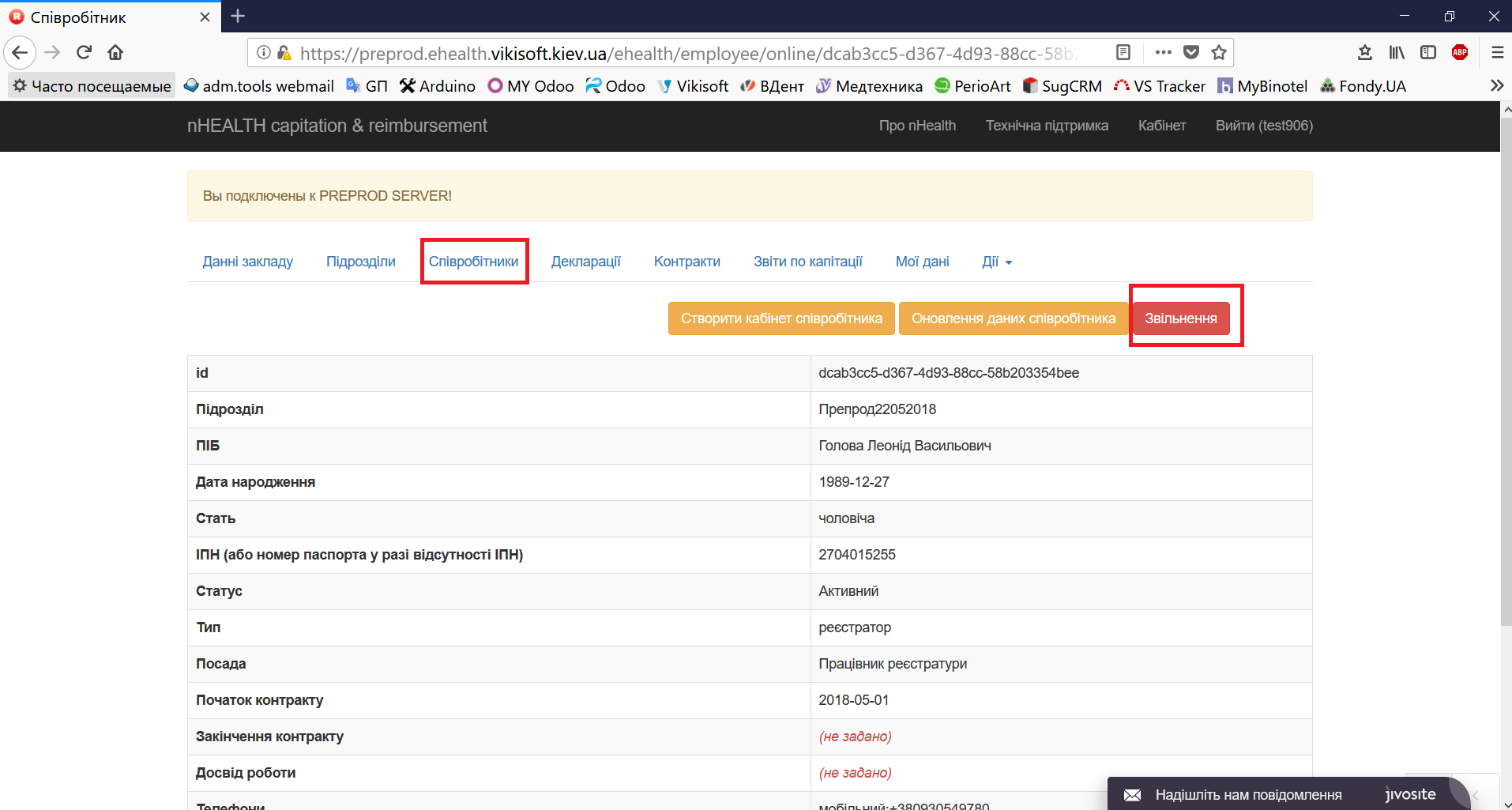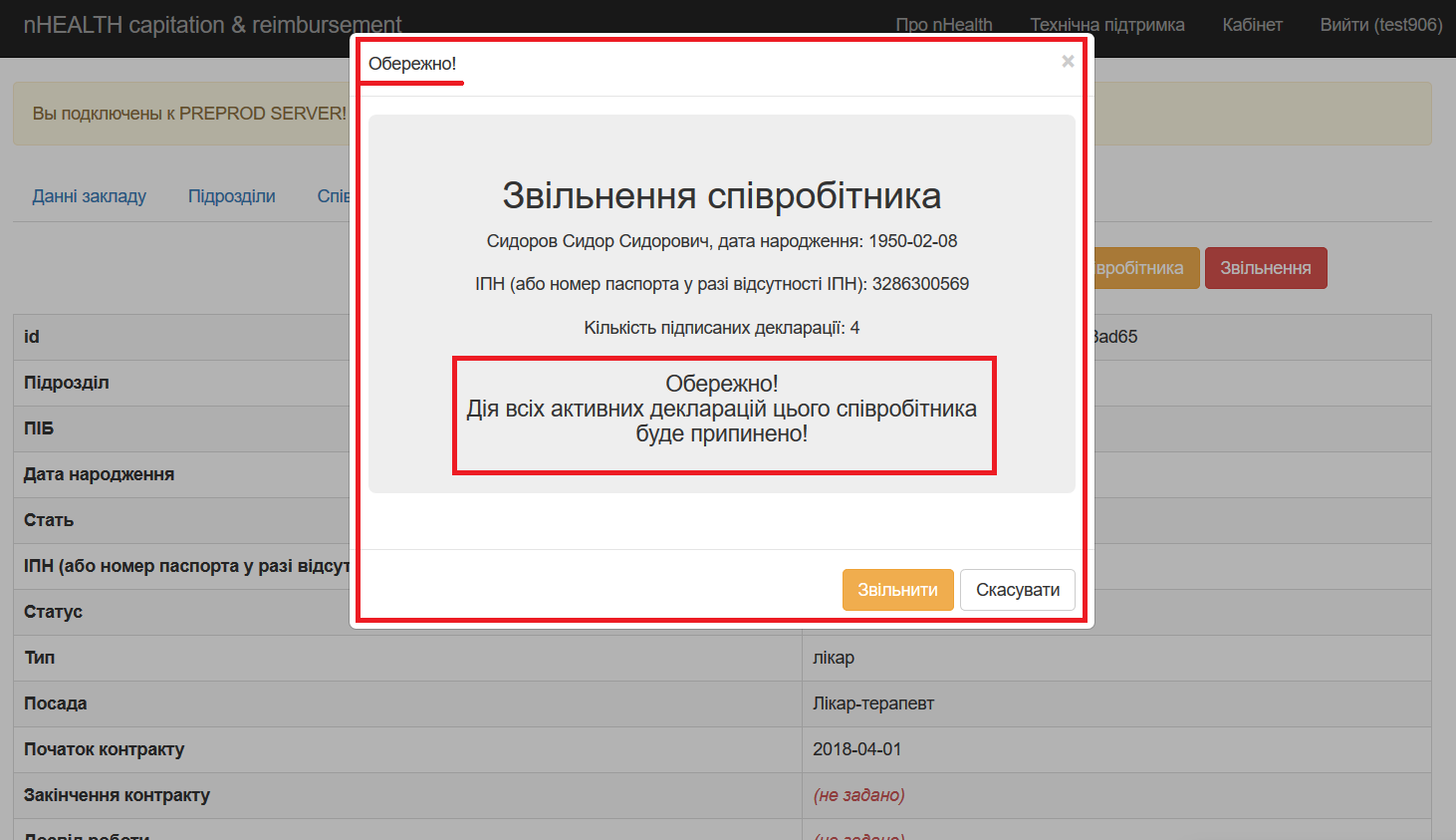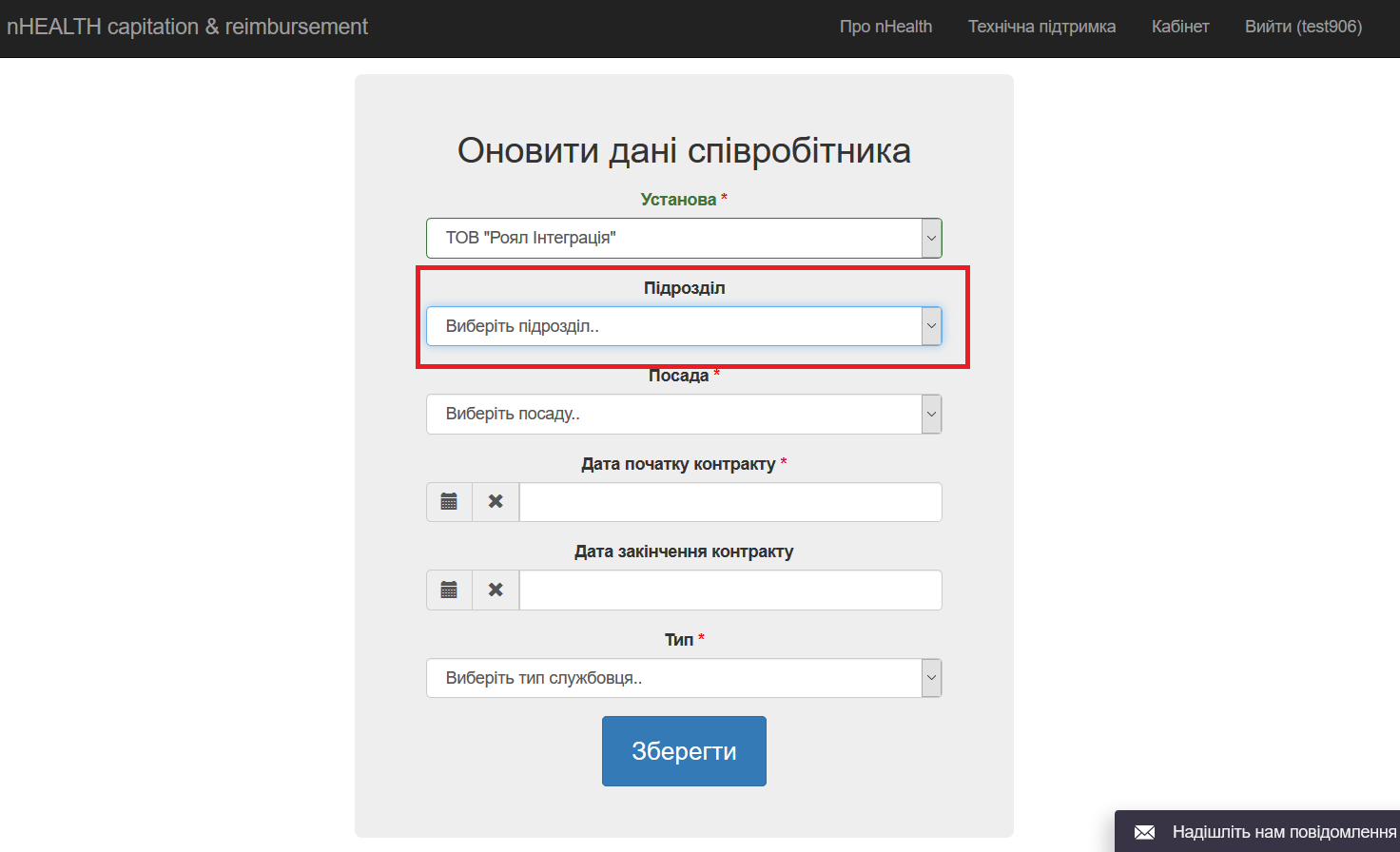Новая версия «NHealth 4.11.105 — август 2018
|
|
<<изменения в версии 4.11.099
|
|
Уважаемые пользователи программы NHealth!
В августе вышла новая версия программы – 4.1.105, в которой были сделаны следующие доработки:
1. Дополнительный функционал, анализы и манипуляции (консервативные процедуры).
2. Доработки касающиеся интеграции склада в Odoo со складом Здоровья Нации.
3. Доработки в МИС NHealth (EHealth):
a) Восстановлена возможность подтверждения деклараций загрузкой документов.
b) Поиск пациентов в уже заключенных декларациях
c) Возможность удаления (увольнения)
d) Возможность сменить подразделение для докторов
А теперь обо всем этом более подробно.
1. Направление на анализы и манипуляции.
В новом функционале Здоровья Нации в курсе лечения появился новый тип процедур и возможность вести раздельно от общих, процедуры, касающиеся анализов и консервативных процедур.
Давайте взглянем как это работает, но с начала нужно настроить позиции прайс листа. Переходим в «Справочники -> Прайс-лист услуг» и добавим в него несколько позиций. При заполнении позиции нужно обязательно указать тип процедуры «анализы/манипуляции» (см. рис 1), не забываем про другие обязательные поля, сохраняем позицию.
После успешного создания позиций переходим в раздел «Пациенты -> Карточки пациентов» и выбрав пациента нажимаем «Добавить диагноз» выбираем «Врача» и заполняем поле «Диагноз», например, «Первичный прием» (см. рис 2), сохраняем.
Переходим в «Курс лечения» мы увидим квадратик «Анализы и манипуляции», нажимаем на него и далее нажимаем на «+», в появившемся окне нажимаем «Анализы» и мы видим процедуры в которых мы указали тип «анализы/манипуляции» (см. рис 3), далее уже по аналогии с общими процедурами, добавляем нужные, ставим галочку, сохраняем. После доктор может распечатать курс лечения нажав на кнопочку «Печати» (см. рис 4), а администратор сможет распечатать счет на оплату в разделе «Органайзер -> Касса -> Счета».
2. Видео инструкции по доработкам касающихся интеграции склада в Odoo c Здоровья Нации.
В первой видео инструкции будет рассмотрена инвентаризация в складе Odoo и синхронизация со складом NHealth.
Во втором видео описаны все тонкости складского учета при перемещении товара между складами в Odoo
Третья инструкция освещает первичный документооборот в Odoo, а именно процесс выписки счетов и
накладных.
3. Доработки в МИС NHealth
а) С выходом новой версии МИС NHealth, была возвращена возможность подтверждения декларации при ее заполнении, методом загрузки документов пациента. Для того чтобы загрузить документы нужно на этапе аутентификации выбрать «Авторизация через верификацию документов» (см. рис 5) и нажать сохранить, также закончите заполнение.
(рис. 5)
Далее после успешного заполнения вы найдете в разделе «Декларации -> Заявки на регистрацию в EHealth» заполненную декларацию со статусом «новый», нажмите «Детально» (см. рис 6).
(рис. 6)
Вы увидите подробную информацию и кнопку «Подтверждение заявки документами» нажимаем (см. рис 7).
(рис. 7)
Перед нами окно загрузки документов (см.рис 8), в котором нужно загрузить два фото документов, паспорт и ИНН, если при заполнении декларации вы не указали ИНН , то у вас будет только один пункт, паспорт. Нажимаем «Обзор» и в появившемся окне выбираем нужный документ, далее жмем загрузить.
(рис. 8)
После загрузки и проверки файлов вы увидите уведомление о подтверждение успешности загрузки (см.рис 9).
(рис. 9)
b) Также был добавлен функционал поиска пациентов по заключенным декларациям. Для поиска декларации переходим в «Декларации -> Зарегистрированные в EHealth» и нажимаем на надпись с права «Поиск активных деклараций пациента» (см. рис 10) и для поиска нужно знать имя, фамилию и дату рождения пациента. Вводим данные и нажимаем кнопку «Поиск». После выдачи результата поиска у вас есть возможность сбросить результаты поиска и вернутся к общим декларациям нажав «Сбросить фильтр».
(рис. 10)
c) Уволить доктора можно, перейдя в раздел «Сотрудники -> Зарегистрированные в EHealth», выбрав сотрудника и нажав на «Детально», среди полной информации о сотруднике будет три кнопки, нажимаем на кнопку «Уволить» (см. рис 11) и видим окно предупреждения о прекращении действия деклараций, заключенных с этим доктором (см. рис 12), подтверждаем «Уволить» или отменяем.
(рис. 11)
(рис. 12)
d) Если у вас есть необходимость сменить подразделение, в котором работает доктор, то это можно сделать в разделе «Сотрудники -> Зарегистрированные в EHealth» выбираем сотрудника нажимаем «Детально» и «Обновить данные сотрудника» и видим поля для редактирования, смело жмем на поле «Подразделения» (см рис 13) и выбираем нужное, заполняем обязательные поля и сохраняем.
(рис. 13)